Kā atarhivēt Gmail e-pastus?
Literārs Mistrojums / / November 05, 2021
Mēs regulāri izmantojam pakalpojumu Gmail, lai nosūtītu dokumentus, oficiālu un personisku pastu. Tajā pašā laikā mūsu Gmail ir savienots arī ar daudzām citām vietnēm un lietojumprogrammām, lai uzzinātu informāciju, bankas rekvizītus vai visus gaidāmos vai aktuālos piedāvājumus. Dažreiz mēs arhivējam savus e-pastus, lai iztīrītu pūli vai nevajadzīgos e-pastus. taču dažreiz mēs varam nejauši pārvietot dažus no mūsu svarīgākajiem e-pasta ziņojumiem uz Arhīvu, un šeit ir daži veidi, kā savā kontā dearhivēt Gmail e-pasta ziņojumus.
Gmail ir bezmaksas e-pasta pakalpojums ar 1,5 miljardiem aktīvo lietotāju visā pasaulē. Tam ir viena no lielākajām lietotāju bāzēm, kurai var piekļūt visi vadošie viedie pakalpojumi visās platformās. Tomēr mēs bieži izdzēšam nevajadzīgus e-pastus, piemēram, surogātpastu un piedāvājumus. Daži no tiem tiek pārvietoti uz sadaļu Miskaste vai arhīvs, taču dažos var būt sensitīva informācija, piemēram, paroles vai kodi (dāvanu karte, bankas informācija utt.).
Šie arhīva e-pasta ziņojumi tiek saglabāti citā mapē, un jūs jebkurā laikā varat tos atgūt, veicot dažas darbības, izmantojot jebkuru ierīci ar aktīvu interneta savienojumu.
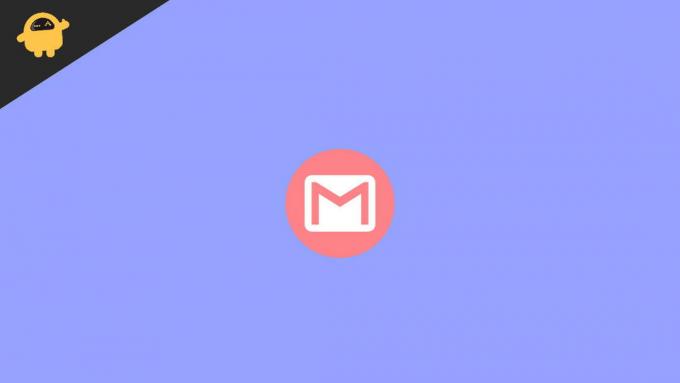
Lapas saturs
-
Kā atarhivēt Gmail e-pastus?
- Atarhivējiet Gmail e-pastus darbvirsmā
- Atarhivējiet Gmail e-pastus Android vai iOS ierīcēs
- E-pasta programmā izņemiet Gmail e-pasta ziņojumus, izmantojot IMAP
- Secinājums
Kā atarhivēt Gmail e-pastus?
Google ir pazīstama ar savu privātumu, funkcijām un lietotājam draudzīgu saskarni. Ja konstatējat problēmas kādā Google produktos, varat sazināties ar Google atbalsta dienestu, lai saņemtu palīdzību. Kad mēs pārvietojam jebkuru pastu no Iesūtnes uz arhīvu, pasts pazūd no sadaļas Iesūtne, bet netiek izdzēsts, tikai paslēpts vienkāršā skatā. Tomēr ātrs padoms, kā atvienot e-pasta ziņojumus pakalpojumā Gmail, ir atsaukšanas komandas saīsnes izmantošana (Ctrl+Z). Tas atjaunos pašreizējos arhīva e-pasta ziņojumus darbvirsmā.
Atarhivējiet Gmail e-pastus darbvirsmā
Tālāk ir norādītas darbības, kas jāveic, lai savā Gmail kontā atarhivētu e-pastu. Darbvirsmā varat izmantot daudzas pārlūkprogrammas, lai veiktu tālāk norādītās darbības.
- Atveriet Gmail un ievadiet akreditācijas datus.
- Tagad pārvietojieties un savā Gmail kontā atveriet sadaļu Visas pasta etiķetes.
- Tagad visu arhīva e-pasta ziņojumu sarakstā atlasiet e-pasta ziņojumus, kurus vēlaties izņemt no arhivēšanas.
- Pēc e-pasta atlases ar peles labo pogu noklikšķiniet un pēc tam atlasiet Pārvietot uz iesūtni.

- Varat arī izvēlēties pārvietošanu uz Inbox Gmail augšējā panelī kā saīsni.
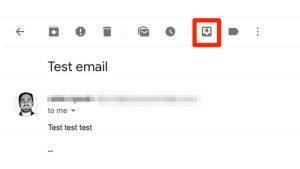
- Dodieties atpakaļ uz iesūtni un pārbaudiet, vai iesūtnē nav atarhivēti atlasītie e-pasta ziņojumi.
Atarhivējiet Gmail e-pastus Android vai iOS ierīcēs
Tālāk norādītā metode ir paredzēta Android un iOS ierīcēm. Operētājsistēmā Android pakalpojumā Gmail ir iebūvēta lietotne, kuras pamatā ir Google OS, un iOS ierīcēm šī lietotne ir jāinstalē no App Store.
- Atveriet lietotni Gmail un pēc tam nospiediet trīs vertikālās līnijas, lai atvērtu izvēlni kreisajā sānu stūrī.
- Tagad pieskarieties un atveriet mapi Visas vēstules.
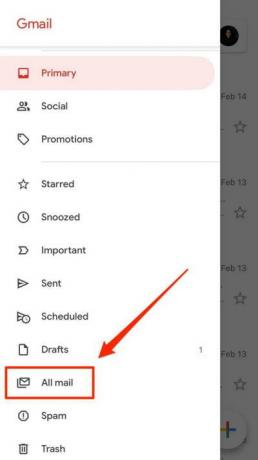
- Varat atlasīt vairākus e-pasta ziņojumus atbilstoši savām prasībām, pieskaroties izvēles rūtiņai.
- Pēc tam pieskarieties trim punktiem, lai atvērtu apakšizvēlni.

- Pēc tam pieskarieties vienumam Pārvietot uz iesūtni, lai noņemtu atlasīto e-pasta ziņojumu arhivēšanu.
E-pasta programmā izņemiet Gmail e-pasta ziņojumus, izmantojot IMAP
Tā ir iespēja savienot savu Gmail kontu, izmantojot e-pasta programmu, izmantojot IMAP. Pēc Gmail konta pievienošanas e-pasta programmai dodieties uz sadaļu Visi vēstules. Tas var būt arhīva nosaukumā vai VISI e-pasta ziņojumi ir atkarīgi no jūsu e-pasta programmas. Tagad visu e-pasta ziņojumu sarakstā atlasiet e-pasta ziņojumus, kurus vēlaties atarhivēt. Pēc e-pasta izvēles noklikšķiniet uz Pārvietot uz tā paša Gmail konta iesūtnes mapi. Visu e-pasta ziņojumu mapē izmaiņas nav notikušas, taču pēc tam jūsu e-pasta ziņojumi tiek pārvietoti uz iesūtni.
Secinājums
Arhīvs ir laba iespēja pārvaldīt savu Gmail kontu, lai novērstu pārpildītos e-pastus. Varat saglabāt svarīgus e-pastus, kas ir nepieciešami nākotnei. Lielākā daļa lietotāju atzīmē etiķeti pastam atbilstoši svarīgumam vai kategorijai. Mēs ceram, ka tagad varat viegli dearhivēt Gmail e-pasta ziņojumus jebkurā platformā. Ja jums ir grūtības, izmantojot Apple iepriekš minētās metodes, informējiet mūs komentāru lodziņā.
Saistītie raksti:
- Kā bloķēt kādu pakalpojumā Gmail galddatorā vai mobilajā ierīcē
- Kā kopēt iCloud kontaktpersonas pakalpojumā Gmail
- 5 labākās Gmail alternatīvas 2021. gadā
- Kā pārsūtīt Outlook e-pastus uz Gmail
- Labojums: Gmail trūkstošo e-pasta ziņojumu kļūda
Sludinājumi



